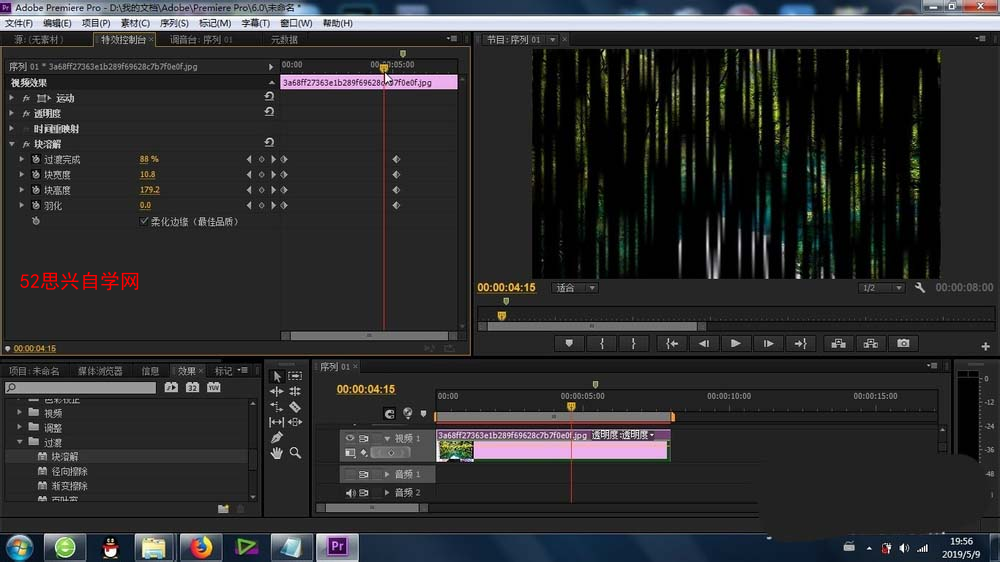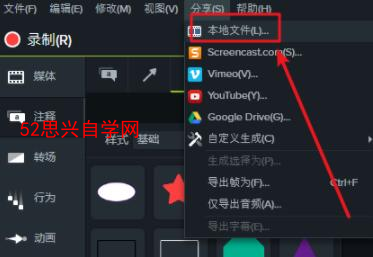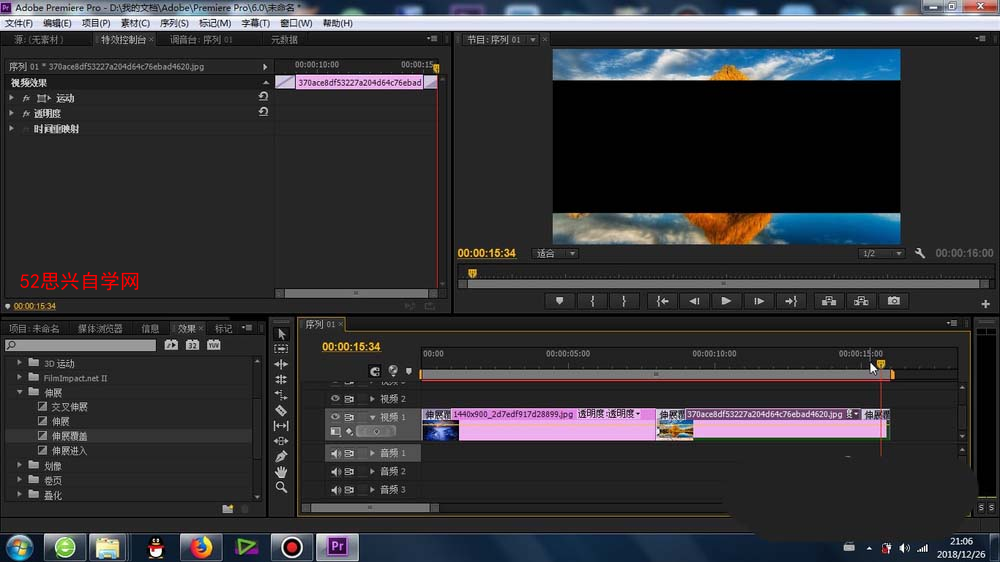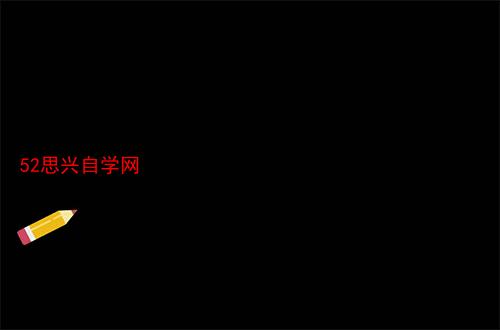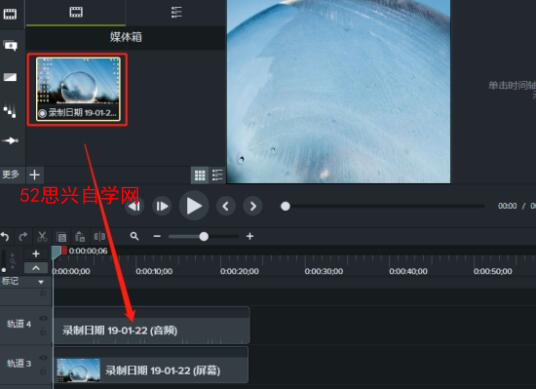zbrush软件材质的应用之标准材质使用教程
在ZBrush软件中,内置的材质球非常丰富,但是从属性上看都比较类似。根据材质的属性我们可以将材质分为两大类,一类是应用MatCap工具捕捉的材质,另一类就是早期版本一直带有的Standard [标准]材质。
我们今天主要讲解的内容就是Standard [标准]材质,如下图所示。
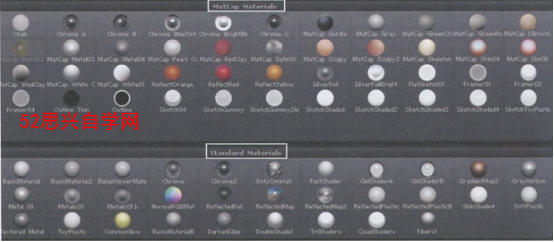
01捕捉材质
MatCap Materials [捕捉材质] :它是通过对一-张图片上的物体材质和灯光信息进行捕捉,来生成新的材质。
这种生成材质的方法非常独特,省去了反复调节材质的繁琐,其他三维软件尚不具备此项功能,MatCap工具捕捉的材质方法在讲解应用MatCap工具捕捉的材质的时候就已经讲过,这里不再赘述。
02标准材质
Standard [标准]材质:这类材质在ZBrush的早期版本中一直带有,并且它的属性与3ds Max和Maya中的材质类似。
下面,我们来具体学习一下Standard [标准]材质的属性。
我们选择BasicMaterial [基本材质],它的属性如下图所示。
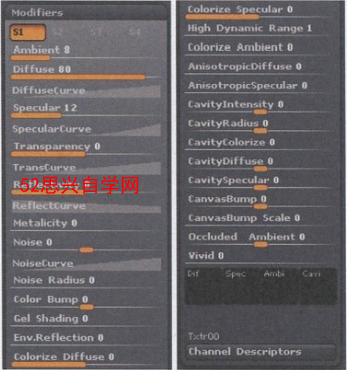
BasicMaterial [基本材质]是最基本的标准材质,其他Standard [标准]材质都是由该材质变化而成的,参数都和该材质相似,下面我们来看其中常用的一些参数。
Ambient [环境] :可以为材质添加一一个环境光,提高参数值可以增加环境光效果。该参数只是利用材质对光进行模拟,本身并不是光照,如下图所示。

Diffuse [漫反射] :该参数定义了材质对光线的漫反射能力,漫反射值越小,物体的颜色和光感也就越弱;漫反射值越大,物体的颜色和光感也就越强,如下图所示。

Diffuse Curve [漫反射曲线] :单击该按钮会打开曲线编辑器,在曲线编辑器上可以单击鼠标创建控制点,通过调整曲线形态改变漫反射在材质不同区域的强度变化,要删除某个控制点,可以用鼠标拖动其到曲线编辑器外释放即可,如下图所示。

Specular [高光] :用来控制材质表面的高光强度,值越大,高光越强,分别如下图(左)和下图(右)所示。

SpecularCurve [高光曲线] :调节曲线可以产生更多的高光变化,如下图所示。

Transparency [透明度] /TransCurve [透明度曲线] :该参数针对2D层产生透明效果,并且需要将渲染类型设置为Best [最佳]。
Rellectivity [反射] :控制材质的反射强度,值越大,反射越强,我们可以单击属性菜单下方的Txtr00按钮,选择一个反射贴图,然后提高反射强度值,如下图所示。
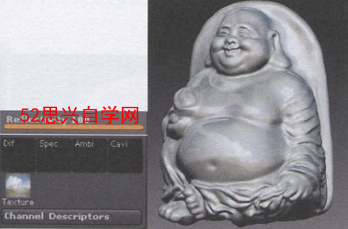
Reflect Curve [反射曲线] :调节曲线可以产生更多的反射变化,如下图所示。

Metalicity [金属感] :对高光效果产生影响,提高该参数,高光中将渗透出模型的颜色,值为0时高光颜色为白色。
Noise [噪波] :控制材质产生杂乱无序的杂点,如下图所示。

Noise Radius [噪波半径] :控制噪点的大小。
NoiseCurve[噪波曲线]:调节曲线可以产生更多的噪波变化。
High Dynamic Range [高动态范围] :用来调整材质的动态范围,效果上类似于提高曝光度,如下图所示。

Colorize Diffuse [漫反射变色] /Colorize Specular [高光变色] /Colorize Ambient [环境变色]:这3个命令是通过选取3种颜色,然后分别对漫反射、高光和环境进行染色,类似于有颜色的灯光照射模型后的结果,如下图所示。

注意:正确地设置颜色有利于模型形体的表达,可以增强空间感,同时得到戏剧化的照明效果。Anisotropic Diffuse [各向异性漫反射] 1 Anisotropic Specular [各向异性高光] :对材质进行各向异性计算,产生晶莹剔透的效果,下图所示为Anisotropic Diffuse [各向异性漫反射]为1时的效果。

CavityIntensity [凹槽强度] /CavityRadius [凹槽半径] /CavityColorize [凹槽变色] CavitySpecular [凹槽高光] :根据模型表面凹陷细节产生凹槽颜色,凹槽颜色由材质属性下方的Cavi窗口控制,如下图所示。
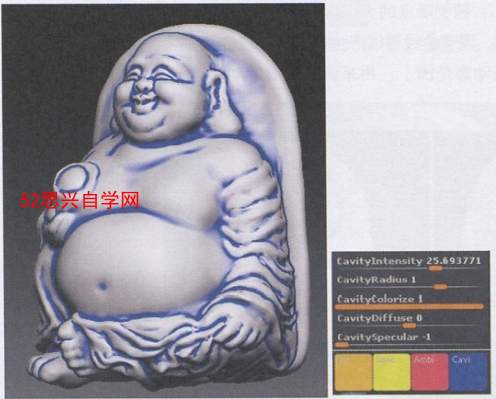
注意: CavityIntensity [凹槽强度]参数值不能为0,使用Best [最佳]方式渲染。
ps:如果你想学习互联网推广没有人指导,可以加客服QQ2121882157,有偿顾问。声明:本文内容转载自互联网,该文观点仅代表作者本人。本站仅提供信息存储空间服务,不拥有所有权,不承担相关法律责任。如发现本站有涉嫌抄袭侵权/违法违规的内容,请联系客服删除。